windows7怎么看最近打开的文件 Win7系统如何查看最近打开过的文件列表
windows7怎么看最近打开的文件,在日常使用Windows 7系统过程中,我们可能会频繁打开、关闭各种文件,有时候需要查看最近打开过的文件列表。那么如何在Windows 7系统中查看最近打开过的文件列表呢?下面就为大家详细介绍一下。
Win7系统如何查看最近打开过的文件列表
操作方法:
1.首先,右键点击桌面左下角的开始,选择属性,如图1所示。

2.在打开的“任务栏和【开始】菜单属性”对话框中,找到“【开始】菜单”选项卡,然后点击“自定义”按钮,如图2所示。
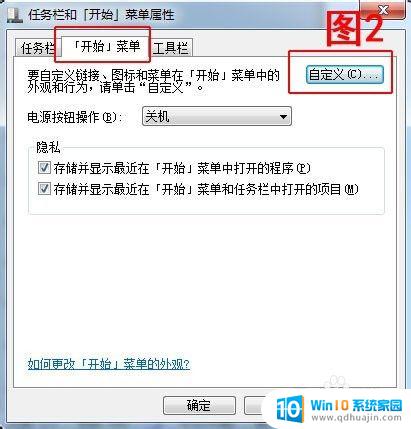
3.在打开的“自定义[开始]菜单”对话框中,向下拉滚动条。找到“最近使用的项目”选项,然后在前边的复选框中打上勾勾,如图3所示。然后点击确定。
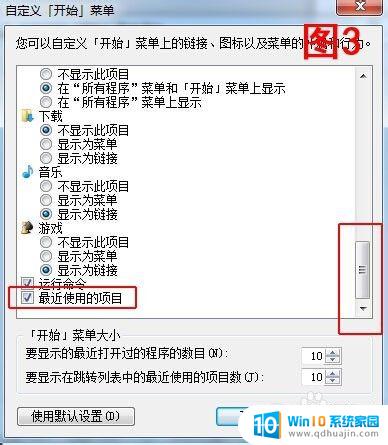
4.事情到这里还没有结束捏,点击确定回到“任务栏和[开始]菜单属性”对话框。在“[开始]菜单”选项卡中,找到“隐私”部分,然后把它下边的两个复选框都打上勾勾。如图4所示。
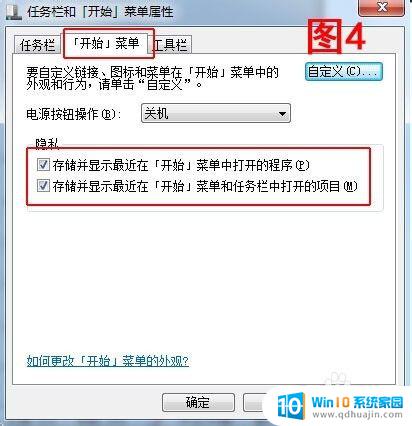
5.最后点击确定,我们点击开始菜单,发现多了一个“最近使用的项目”选项,如图5所示。
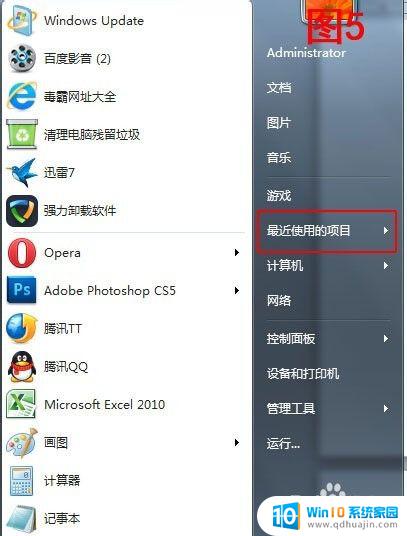
6.在您今后的操作中,如打开一个Word文档、Excel文档。看个视频等等,然后你再看看“最近使用的项目”,惊奇的发现,哦,可以看到最近用过的文档了,对工作产生了一点方便哦。如图6所示,当然,自己的隐私痕迹注意删除哦。
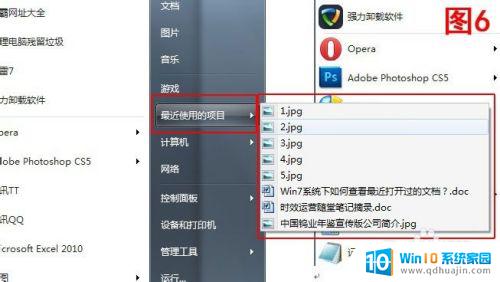
通过控制面板中的文件夹选项来查看最近打开的文件列表,可以设置最近打开文件数目和时间限制等参数。同时也可以通过右键点击任务栏上某个具体程序图标,查看该程序最近打开的文件列表。这些方法可以方便我们管理和查找最近打开的文件,提高工作效率。
windows7怎么看最近打开的文件 Win7系统如何查看最近打开过的文件列表相关教程
热门推荐
win7系统教程推荐
- 1 win7相机怎么打开 Win7摄像头如何打开
- 2 win 7怎么设置系统还原点 win7笔记本恢复出厂设置快捷键
- 3 windows7系统截图工具快捷键 Win7系统截图快捷键教程
- 4 win7系统怎么查主板型号 win7主板型号查看方法
- 5 win7添加不了打印机 win7无法添加网络打印机怎么办
- 6 win7怎么连有线耳机 Win7耳机插入后无声音怎么办
- 7 window7怎么联网 Win7无线上网和宽带上网设置教程
- 8 固态硬盘 win7 win7系统固态硬盘优化设置教程
- 9 win7 怎么共享文件 Win7如何在局域网内共享文件
- 10 win7电脑蓝牙怎么连接音响 Win7连接蓝牙音箱教程
win7系统推荐